Con iOS 18, Apple creó una aplicación independiente de contraseñas que simplifica el inicio de sesión y la gestión de contraseñas. Durante años, se podía almacenar información de contraseñas en los dispositivos Apple a través del llavero de iCloud, pero acceder a ellas era un poco difícil porque los datos se guardaban en la aplicación Configuración. Esto ya no es así y, en iOS 18, es mucho más sencillo crear y gestionar contraseñas para sitios web y más.
Esta guía repasa todo lo que necesita saber sobre la aplicación Contraseñas de iOS 18.
Disposición
La aplicación Contraseñas se instala automáticamente al actualizar a iOS 18, iPadOS 18 o macOS Sequoia. La aplicación tiene un diseño simple con una barra de búsqueda en la parte superior, para que puedas buscar la información que estás buscando.


Si ya has utilizado la función de llavero de iCloud, todos tus inicios de sesión y contraseñas guardados estarán listos para usar tan pronto como te autentiques con Face ID o Touch ID. Hay secciones separadas para contraseñas e inicios de sesión (en Todos), claves de acceso, códigos de autenticación de dos factores, contraseñas de Wi-Fi, advertencias de seguridad e inicios de sesión que se han eliminado.


Puedes tocar cualquiera de las secciones para ver lo que aparece en ellas y, al tocar una entrada individual, se muestran el nombre de usuario y la contraseña. Cada entrada tiene campos para el nombre del sitio o la aplicación, el nombre de usuario, el nombre de usuario, el código de verificación, los sitios web donde se utiliza el nombre de usuario y las notas. También hay una opción de un solo toque para cambiar la contraseña de cualquier entrada.


El diseño de la aplicación Contraseñas es similar al que ves en la sección Contraseñas de la aplicación Configuración en iOS 18.
Agregar nombres de usuario y contraseñas
Para agregar un nombre de usuario o contraseña a la aplicación Contraseñas, es tan simple como tocar el botón «+» en la parte inferior de la interfaz principal.


La aplicación Contraseñas completa automáticamente una nueva entrada con una contraseña. Solo tienes que añadir el nombre del sitio web y el nombre de usuario, luego copiar la contraseña y colocarla en la aplicación, el sitio web o el servicio en el que te estás registrando. Al pulsar en Guardar, se guardará la información.
Si desea agregar información a una entrada existente, puede tocar la sección correspondiente, como Todos, buscar el inicio de sesión que desea actualizar, tocarlo y luego seleccionar la opción «Editar» para acceder a la interfaz de edición para agregar notas, cambiar una contraseña o agregar un código de verificación.
Las contraseñas y los inicios de sesión se agregan automáticamente a la aplicación Contraseñas cuando tienes habilitado el llavero de iCloud y creas un nuevo inicio de sesión en Safari o en una aplicación.
Cambiar contraseñas
Para cambiar una contraseña, solo tienes que abrir la aplicación Contraseñas, buscar el nombre de usuario que deseas actualizar, pulsar en Editar y, a continuación, pulsar en la opción «Cambiar contraseña…». También puedes navegar por las Contraseñas utilizando la sección «Todas».
Al pulsar en Cambiar contraseña se abre el sitio web asociado con el nombre de usuario y la contraseña, pero deberá iniciar el proceso de cambio de contraseña en el sitio iniciando sesión en su cuenta y buscando la opción adecuada para actualizar una contraseña.
Eliminar contraseñas
Para eliminar una contraseña, vaya a la sección «Todos» y navegue hasta encontrarla, o busque un inicio de sesión específico. Desde la descripción general de «Todos», puede deslizar el dedo de derecha a izquierda para que aparezca una opción de eliminación. Simplemente toque eliminar para eliminar la contraseña.
También puedes tocar cualquiera de tus inicios de sesión, elegir Editar y seleccionar Eliminar contraseña desde allí. Para eliminar varios inicios de sesión, toca la herramienta Seleccionar en la parte superior derecha de la pantalla (parece una lista con una marca de verificación) y luego toca cualquiera de los inicios de sesión que quieras eliminar. Cuando hayas terminado, toca Eliminar nuevamente para eliminarlos todos.
Las contraseñas que hayas eliminado se almacenan en una carpeta Eliminadas en la aplicación Contraseñas durante 30 días antes de que se eliminen de forma permanente. Puedes acceder a esa carpeta y deslizar el dedo para eliminar los inicios de sesión y las contraseñas de inmediato. También puedes usar el botón de selección en la parte superior para eliminar varios inicios de sesión a la vez.
Códigos de autenticación
La aplicación Passwords puede proporcionar códigos de autenticación de dos factores para sitios que ofrecen opciones de seguridad adicionales. Para agregar un código de autenticación de dos factores, toque la sección «Códigos» de la interfaz principal de Passwords.
Desde allí, pulsa el botón «+». Puedes escanear un código QR con una cámara, que es una forma habitual de funcionamiento de las aplicaciones de autenticación de dos factores, o introducir una clave de configuración. Una vez que el código se almacena en la aplicación Contraseñas, puedes abrir la sección Códigos en cualquier momento para obtener un código temporal para iniciar sesión en un sitio o una aplicación.
Los códigos de autenticación de dos factores también aparecen cuando busca una contraseña e inicia sesión o explora los inicios de sesión en la sección «Todos».
Claves de acceso
Los sitios web han comenzado a hacer la transición de contraseñas a claves de acceso, y la aplicación Contraseñas almacena sus claves de acceso, así como sus inicios de sesión y contraseñas.


Las claves de acceso son más seguras que las contraseñas y te permiten iniciar sesión en tus cuentas mediante la autenticación Face ID o Touch ID en un dispositivo Apple. Las claves de acceso utilizan básicamente un par de claves criptográficas, con una clave pública almacenada en un servidor y una clave privada almacenada en tu dispositivo.
Las claves privadas no se comparten, permanecen únicamente en el dispositivo y no se pueden enviar a otras personas, lo que protege sus cuentas de intentos de phishing.
Puede ver sus claves de acceso almacenadas en la sección Claves de acceso de la aplicación Contraseñas.
Compartir contraseña
La aplicación Contraseñas te permite configurar y compartir contraseñas seleccionadas con contactos de confianza. Puedes crear uno o más grupos de personas que incluyan a familiares y amigos, proporcionándoles acceso a inicios de sesión y contraseñas compartidas.


Para crear un grupo, toque la carpeta que se encuentra en el lado izquierdo de la interfaz principal de Contraseñas. Escriba un nombre y luego seleccione las personas que desea agregar. Tenga en cuenta que todas las personas que agregue deben estar en su lista de contactos.
Desde allí, puedes seleccionar los nombres de usuario y las contraseñas que quieras compartir. Los nombres de usuario y las contraseñas se pueden eliminar en cualquier momento y todos los miembros de un grupo pueden contribuir con sus nombres de usuario. El creador del grupo puede eliminar a personas del grupo en cualquier momento.
Para compartir una contraseña con alguien en persona, puedes buscar el nombre de usuario que deseas compartir y luego usar la Hoja para compartir para abrir una interfaz de AirDrop que te permitirá enviar por AirDrop la información de inicio de sesión y contraseña. La Hoja para compartir está diseñada únicamente para este tipo de uso compartido en persona.
Autocompletar
Si tiene la función de Autocompletar habilitada en sus dispositivos, sus nombres de usuario y contraseñas se ingresarán automáticamente cuando visite un sitio web en Safari para el que haya almacenado información de inicio de sesión. La función de Autocompletar mostrará una opción para el nombre de usuario y la contraseña adecuados en cualquier campo de inicio de sesión de cuenta en Safari o en una aplicación.
La función Autocompletar funciona de la misma manera que cuando las contraseñas estaban limitadas a la aplicación Configuración.
Clasificación
En la sección «Todos» de la aplicación Contraseñas, puedes tocar el ícono que presenta dos flechas para acceder a las opciones de clasificación.


Las opciones de clasificación incluyen Fecha de edición, Fecha de creación, Sitio web o Título, y cada una de ellas se puede mostrar en una lista Descendente o Ascendente tocando la opción deseada.
Sincronización
Las contraseñas se sincronizan automáticamente entre todos tus dispositivos Apple mediante el llavero de iCloud. Solo necesitas tener activada la opción y haber iniciado sesión con tu ID de Apple en cualquier dispositivo desde el que quieras acceder a tus contraseñas.
Incluso puedes acceder a tus datos de inicio de sesión y contraseñas en una PC con Windows porque Apple está agregando la aplicación Contraseñas a iTunes para Windows.
Seguridad
Hay una sección de Seguridad dedicada en la aplicación Contraseñas, que te permite saber si tienes una contraseña que se reutiliza, es demasiado débil o se ha visto comprometida en una fuga de datos.


Las advertencias vienen acompañadas de información que le permite saber que es necesario cambiar su contraseña y puede tocar la opción Cambiar contraseña para ir al sitio web donde debe actualizar su información.
Para cada inicio de sesión individual, también verá información que le permitirá saber si su contraseña es débil o segura.
Importación de contraseñas
Apple planea proporcionar una herramienta para importar contraseñas de otros servicios como 1Password y LastPass, pero hasta ahora, esta funcionalidad aún no se ha implementado.
Leer más
Para obtener más información sobre las nuevas funciones que Apple está agregando en iOS 18, tenemos un resumen dedicado a iOS 18.

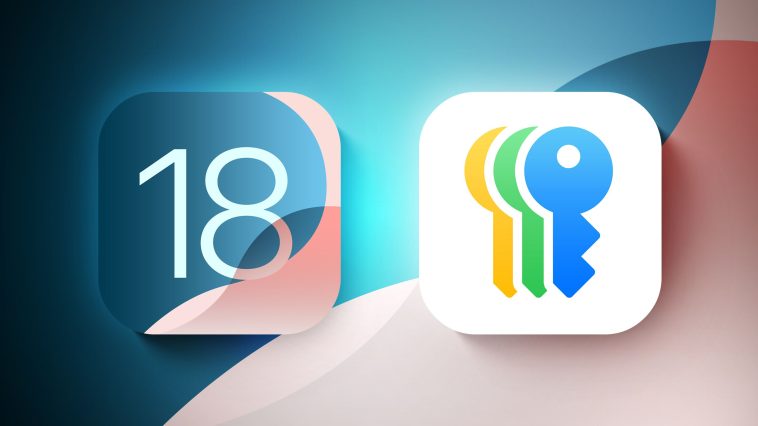

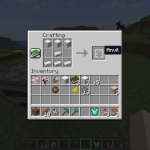
GIPHY App Key not set. Please check settings